¿Quieres Crear tus Propios Programas Portables Fácilmente?

Llevar nuestros programas a todos lados es posible, con la correcta utilización de Winrar.

¡Un saludo amigos!

Los programas por lo general vienen con su correspondiente instalador y esos datos son guardados en una de las carpetas de nuestro equipo, lo que haremos con este método es reunir cada uno de esos datos en una sola carpeta y lograr que este programa funcione en cualquier computadora con tan solo ejecutar el archivo.

Podrás llevar todos tus programas en un pendrive.
Fuente
Esta opción es muy útil cuando necesitamos estar constantemente utilizando nuestros programas, pero no estamos cerca de nuestro equipo personal, de esta manera lograremos crear un archivo portable de cada uno de esos programas indispensables para nosotros, para llevarlo mediante un pendrive o disco duro externo, a donde quiera que estemos.
Existen distintos pasos a seguir para convertir un programa en portable, este proceso lo explicaré a continuación:

Paso 1
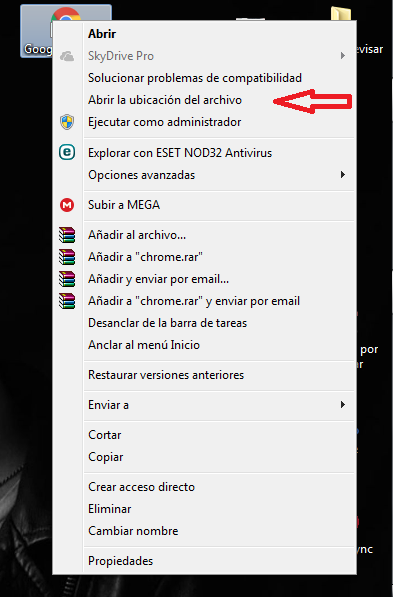
Primero ubicamos el acceso directo del programa que convertiremos, luego clic derecho sobre el y abrir ubicación del archivo. En mi caso Google Chrome (En caso de no llevarlos a la carpeta contenedora, lo que debemos hacer es ir a EQUIPO - DISCO LOCAL C - ARCHIVOS DE PROGRAMA y allí buscamos la carpeta del programa deseado.

Paso 2
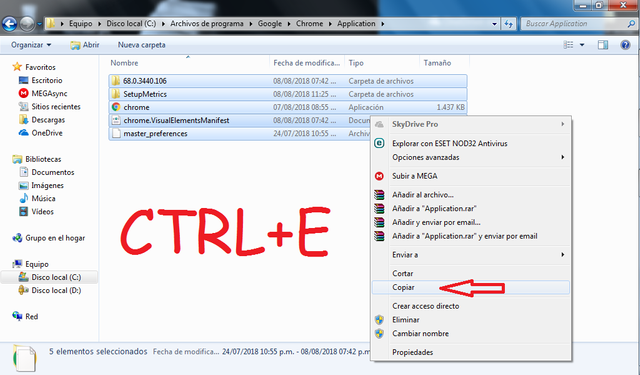
Una vez estamos en la carpeta, debemos presionar CTRL+E para seleccionar todos los archivos, luego clic derecho y copiar (es muy importante señalar todos los archivos del programa, de otra manera no funcionará correctamente).

Paso 3
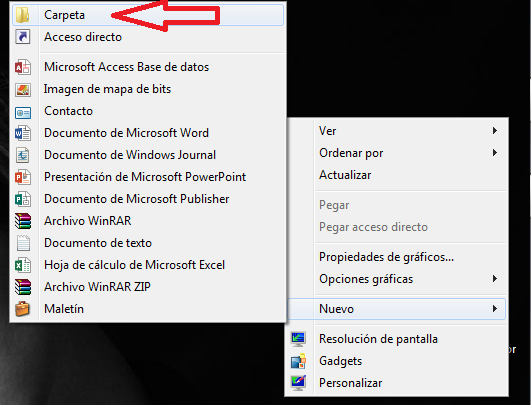
Crearemos una nueva carpeta.

Paso 4
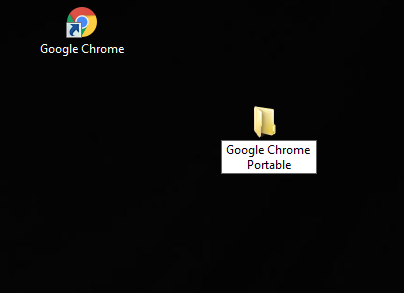
El nombre que le colocaremos será el que obtendrá nuestro programa portable.

Paso 5
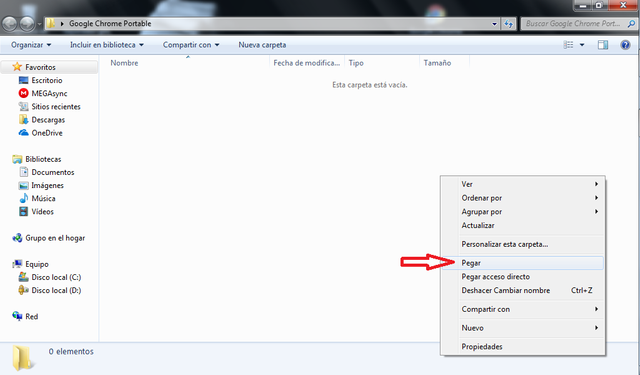
Entramos a nuestra nueva carpeta y pegamos los archivos del programa.

Paso 6
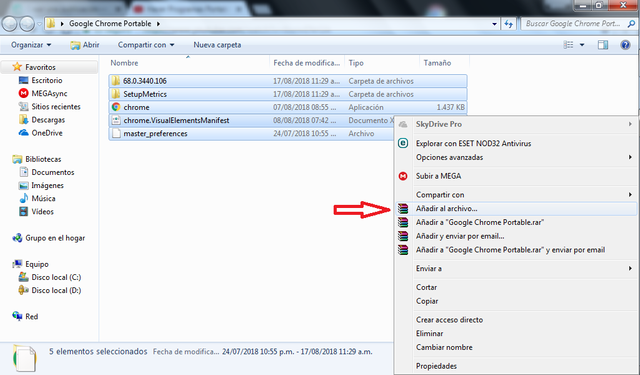
Seleccionamos todos los archivos y con clic derecho seleccionamos añadir al archivo con Winrar.

Paso 7
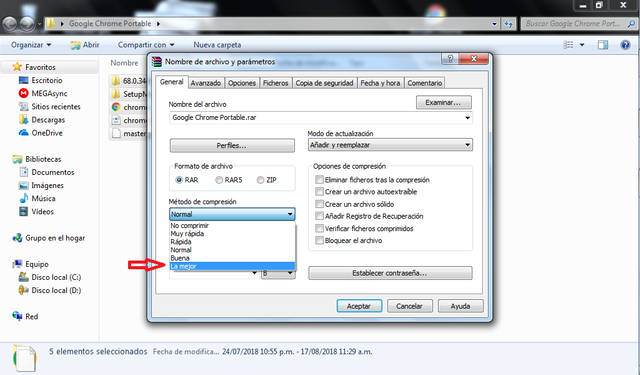
En método de compresión seleccionamos "La mejor".

Paso 8
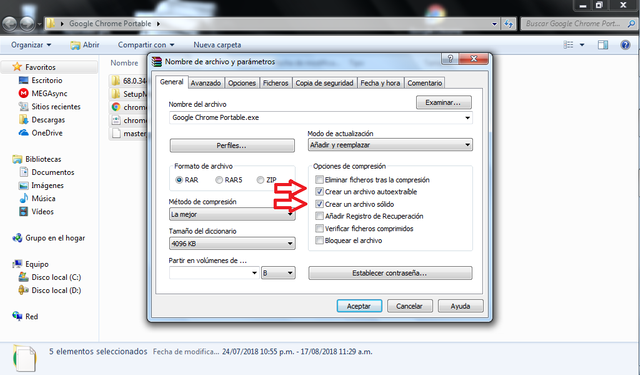
Seleccionamos las dos casillas que se ven en la imágen.

Paso 9
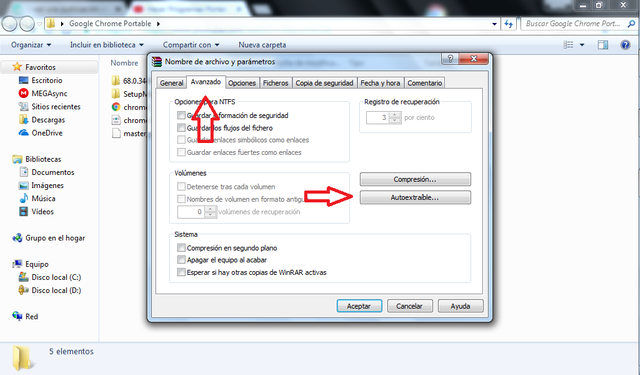
En la pestaña "AVANZADO" clicamos la opción "AUTOEXTRAÍBLE".

Paso 10
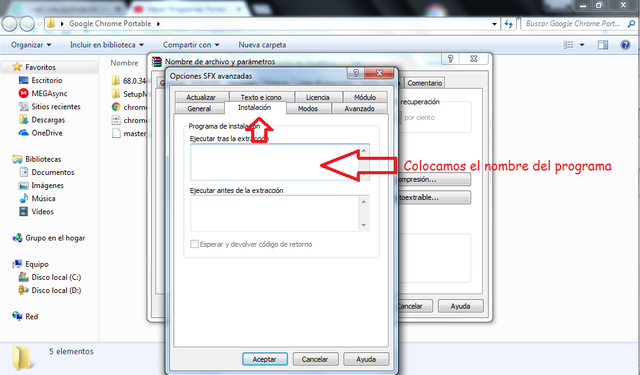
Allí nos vamos a la pestaña "INSTALACIÓN" y en la zona señalada con la segunda flecha, colocamos el nombre exacto del ejecutable de nuestro programa, el cuál encontraremos en los archivos de nuestro programa.

Paso 11
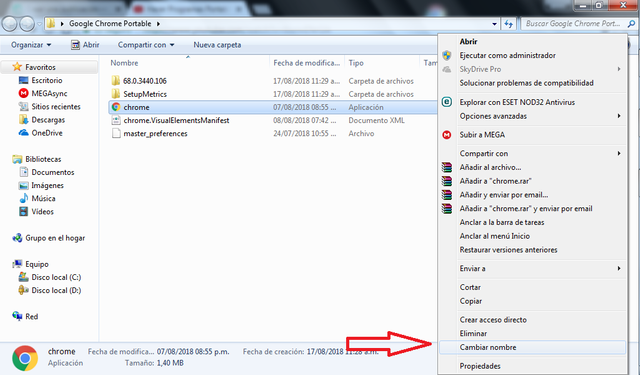
Buscamos el archivo con el nombre de nuestro programa (el cual se puede distinguir de los demás, ya que posee el icono y el tipo de archivo es "Aplicación"), luego copiamos su nombre.

Paso 12
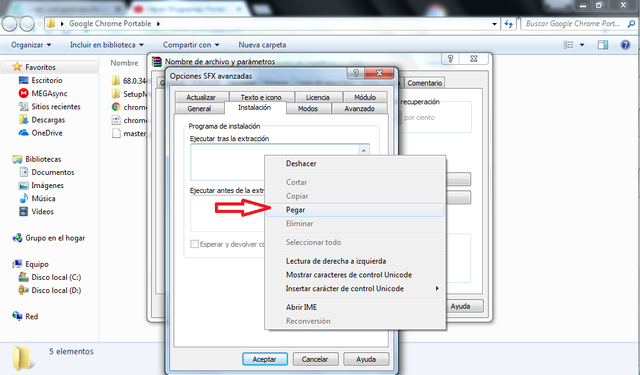
Pegamos el nombre.

Paso 13
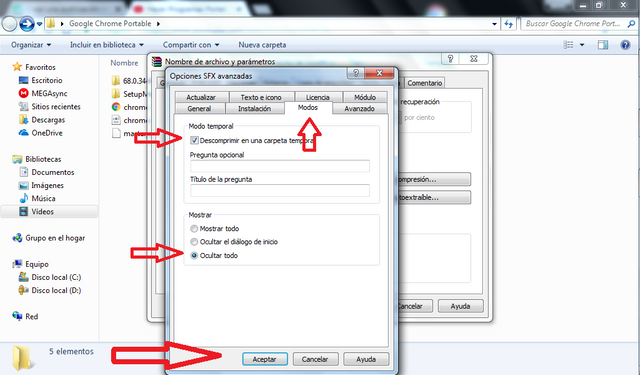
En la pestaña "MODOS" señalamos las casillas que se muestran en la imagen y para finalizar le damos "Aceptar".

Paso 14
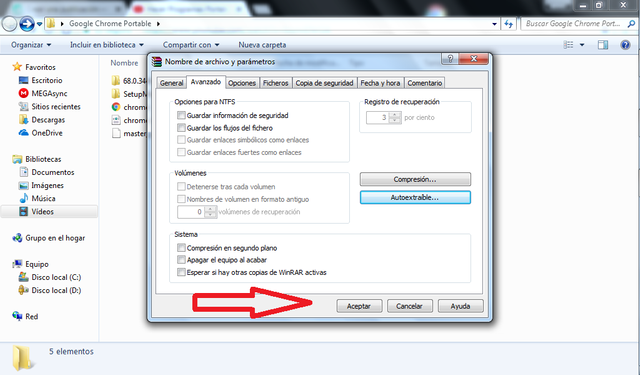
Clicamos "Aceptar" y esperamos a que se comprima.

Paso 15
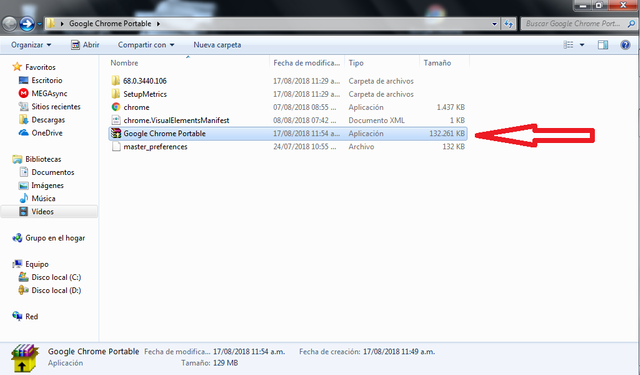
Una vez tenemos nuestro programa portable, lo podemos ejecutar y comprobar su funcionamiento, además de copiarlo a nuestro pendrive o al lugar que deseemos.

Todas las imágenes del proceso son de mi autoria.
¡Y estaría listo para usar!, el programa Winrar solo se necesita para crear el ejecutable, una vez creado, se puede ejecutar en cualquier computadora sin la necesidad del mismo. Existen distintas páginas como Portableapps o Programasportables que nos ofrecen los programas más comunes de una manera portable, en caso de no encontrarlos allí, podemos utilizar Winrar para crear los nuestros.
Excelente post informativo Kevin
Posted using Partiko Android
@resteemator is a new bot casting votes for its followers. Follow @resteemator and vote this comment to increase your chance to be voted in the future!
Excelente explicación....
Saludos @kevinanthony
Interesante tutorila para realizar programas portables. Además de presentarlo de forma detallada y entendible para todos los visitantes de tu blog.
Seguimos en contacto